


任务管理器是Windows系统中一个非常实用的工具,可以帮助我们监视和管理系统资源的使用情况,以及结束不响应的程序或进程。然而,有时候用户可能会不知道在Windows 11中如何打开任务管理器,接下来我们将介绍几种简单的方法。
具体方法如下:
1、打开桌面后,使用键盘快捷键 Ctrl+Shift+ESC,即可打开任务管理器。
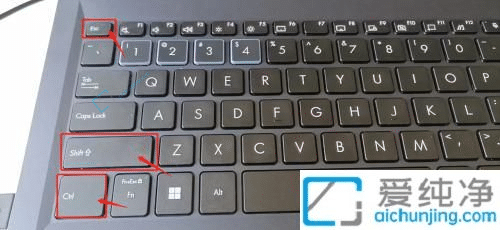
2、在桌面空白处右键点击,打开任务栏菜单并选择任务管理器。
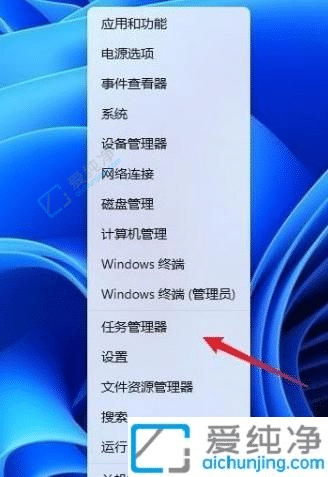
3、使用键盘组合 Ctrl+Alt+Del 打开窗口锁定界面,也可以从面板中启动任务管理器。

4、按下键盘的 Win+R 键打开运行窗口,输入 taskmgr 后按回车即可启动任务管理器。
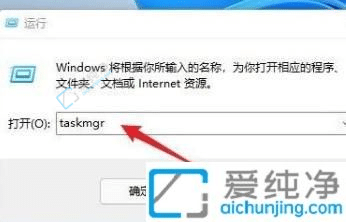
无论是查看系统资源的使用情况,结束不响应的程序,还是管理系统的进程和服务,任务管理器都是Windows 11中一个非常重要的工具。通过以上介绍的几种方法,我们可以轻松地在Windows 11中打开任务管理器,方便地监控和管理系统的运行情况。
| 留言与评论(共有 条评论) |